Varios usuarios han declarado que no pudieron actualizar ciertas aplicaciones de Apple en la Mac App Store. Según los informes de los usuarios, parece que intentar actualizar Keynote, Pages, iMovie, GarageBand y Numbers puede causar este problema. Los usuarios reciben este mensaje:
No se pueden actualizar las “páginas”. Para actualizar esta aplicación, debe aceptarla en la página de la cuenta en la App Store.
Este problema puede ser muy molesto, ya que puede impedirle actualizar y utilizar algunas de sus aplicaciones. Si tiene este problema, así es como puede resolverlo:
Ver también:
¿Problema con la actualización de la aplicación macOS?
Siga los pasos a continuación:
Abra la aplicación Mac Store desde el Dock o Finder en su Mac. Ahora haga clic en su nombre (o Iniciar sesión y luego inicie sesión en la App Store) en la esquina inferior izquierda. Esta es la página de su cuenta de Mac Store.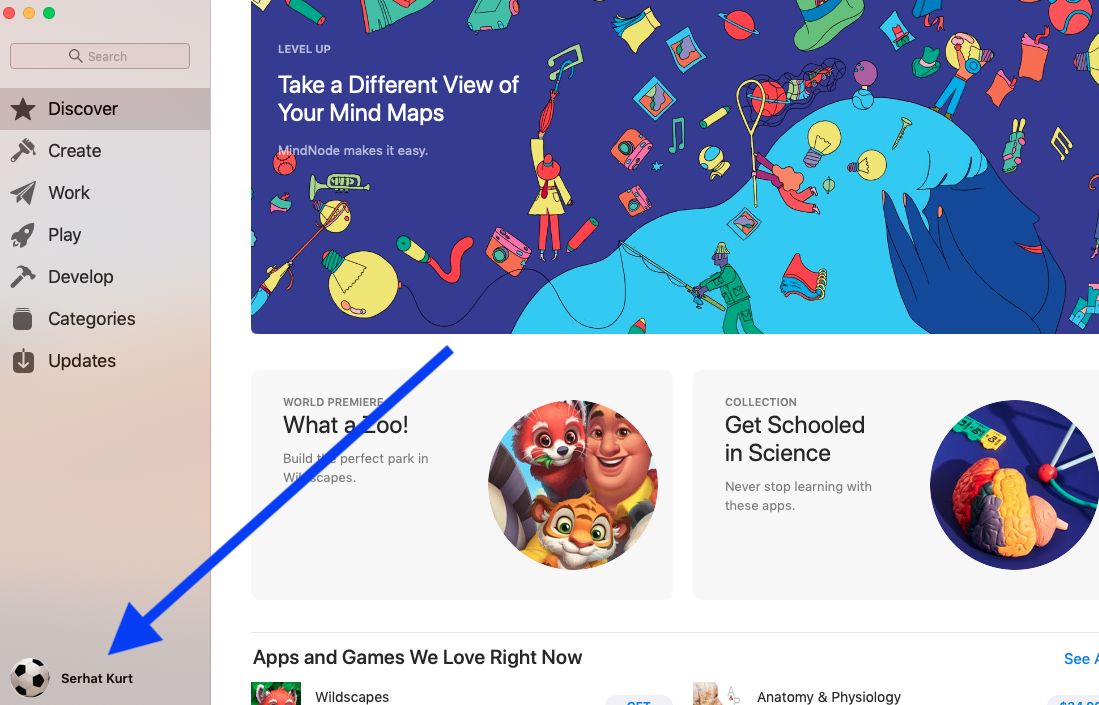
Esta página mostrará las aplicaciones afectadas. Es posible que vea un botón ‘Aceptar’ junto a las aplicaciones que deben aceptarse para actualizarse con la Mac. Haz clic en Aceptar. Esto significa que acepta los términos y condiciones de la App Store. Ahora intente nuevamente actualizar su (s) aplicación (es). Si aún no puede hacerlo o si no ve el botón Aceptar, siga los pasos a continuación. Y parece que un mínimo de usuarios no ve este botón. Ahora abra Launchpad Mac haciendo clic en el icono de Launchpad en su Dock. Encuentra las aplicaciones afectadas. Eliminaremos estas aplicaciones. Haga clic y mantenga presionado el icono de la aplicación hasta que se mueva. Verá el ícono X en la esquina superior izquierda de las aplicaciones. Haga clic en la X. Haga clic en Eliminar. Ahora sal de Launchpad. Espere unos minutos para asegurarse de que la aplicación eliminada se eliminó por completo. Ahora abre la App Store nuevamente. Vaya a la página Cuenta nuevamente (paso # 1-2). Encuentra las aplicaciones afectadas. Haga clic en Actualizar (o en el icono de descarga de la nube). Las aplicaciones deberían instalarse ahora sin ningún problema.
Este problema se produce porque Apple hizo que algunas de sus aplicaciones fueran gratuitas para los usuarios de macOS. Y es posible que haya pagado algunas de estas aplicaciones para comprarlas en el pasado. También puede experimentar este problema si está utilizando varios ID de Apple. (ver: Cómo eliminar la ID de Apple)
Ver también: Ocurrió un error durante la compra

